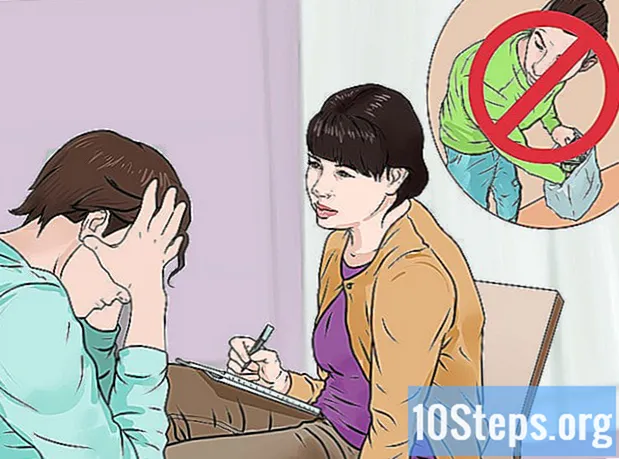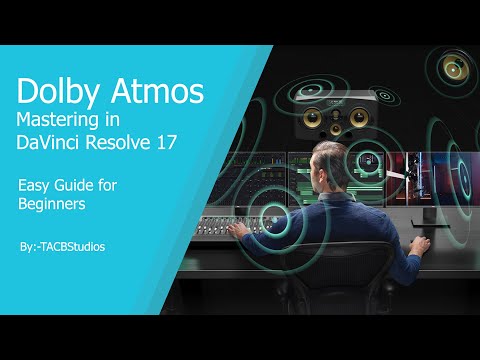
உள்ளடக்கம்
பிற பிரிவுகள்எம்பி 3 என்பது ஆடியோ குறியீட்டு வடிவமாகும், இது டிஜிட்டல் ஆடியோ சுருக்கத்திற்கான தரமாகப் பயன்படுத்தப்படுகிறது மற்றும் நுகர்வோர் டிஜிட்டல் ஆடியோ சாதனங்களில் பிளேபேக் மற்றும் சேமிப்பிற்கான மிகவும் பொதுவான கோப்பு வடிவமாகும். குறியீட்டு அல்லது டிகோடிங், மிக்ஸ்டேப்புகளை உருவாக்குதல், ஒரு பாடலைக் குறைத்தல் அல்லது மறைதல் மற்றும் தொகுதி இயல்பாக்குதல் போன்ற பணிகளைச் செய்ய ஆடியோ எடிட்டிங் மென்பொருளைப் பயன்படுத்தி எம்பி 3 கோப்புகளை எளிதாகத் திருத்தலாம். எம்பி 3 கோப்பைத் திருத்துவதற்கு நீங்கள் விரும்பும் மேடையில் ஆடியோ எடிட்டிங் மென்பொருளைப் பயன்படுத்துவதற்கான செயல்முறையைக் கண்டறிய தாவலுக்குப் பிறகு படிக்கவும்.
படிகள்
உங்கள் விருப்பமான ஆடியோ எடிட்டரைப் பதிவிறக்கவும். இலவச திறந்த மூல எடிட்டிங் மென்பொருள் ஆடாசிட்டி இந்த எடுத்துக்காட்டில் பயன்படுத்தப்படுகிறது. பெரும்பாலான பிற ஆடியோ எடிட்டர்கள் மற்றும் DAW கள் எம்பி 3 கோப்புகளைத் திருத்துவதற்கு ஒத்த அம்சங்களையும் ஆதரவையும் கொண்டுள்ளன.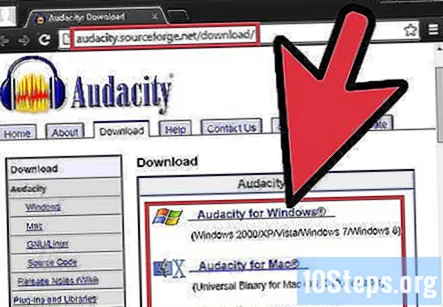
- ஆடாசிட்டி பதிவிறக்கப் பக்கத்திற்குச் சென்று, மென்பொருளின் சமீபத்திய பதிப்பைப் பதிவிறக்க நீங்கள் பயன்படுத்தும் இயக்க முறைமையைக் கிளிக் செய்க. குறிப்பு: விண்டோஸ் 7, விண்டோஸ் விஸ்டா மற்றும் மேக் ஓஎஸ் எக்ஸ் 10.6 உள்ளிட்ட பெரும்பாலான இயக்க முறைமைகளின் சமீபத்திய பதிப்புகளுக்கு சமீபத்திய பீட்டா வெளியீடு சிறந்தது.
- நீங்கள் பதிவிறக்கிய ஆடாசிட்டி நிறுவி கோப்பை இருமுறை கிளிக் செய்து, மென்பொருளை நிறுவ திரையில் உள்ள வழிமுறைகளைப் பின்பற்றவும்.
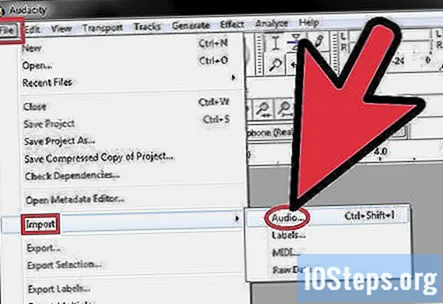
இறக்குமதி ஆடியோ உரையாடலை அணுக “கோப்பு” மெனு> “இறக்குமதி”> “ஆடியோ…” என்பதைக் கிளிக் செய்யவும் அல்லது உங்கள் விசைப்பலகையில் Ctrl + Shift + I ஐ அழுத்தவும்.
உங்கள் கணினியில் உள்ள எம்பி 3 கோப்பை உலாவவும், தானாக இறக்குமதி செய்ய அதை இருமுறை கிளிக் செய்து ஆடாசிட்டியின் காலவரிசையில் புதிய பகுதியை உருவாக்கவும்.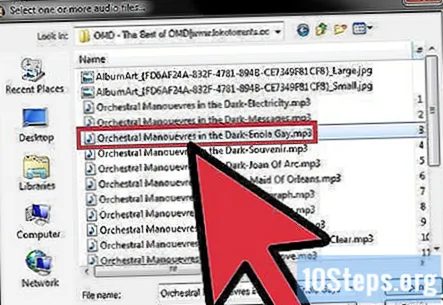
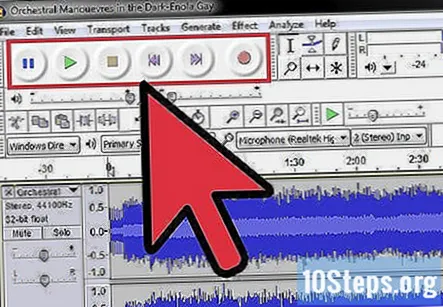
ஆடியோவின் பிளேபேக்கைத் தொடங்க மற்றும் நிறுத்த ஸ்பேஸ் பட்டியை அழுத்தவும். பயன்பாட்டின் மேல் இடது மூலையில் அமைந்துள்ள போக்குவரத்துக் கட்டுப்பாடுகளையும் நீங்கள் பயன்படுத்தலாம்.
ஆடியோ கோப்பின் ஒரு குறிப்பிட்ட பகுதியைத் தேர்ந்தெடுக்க, நீங்கள் வைக்க விரும்பும் ஆடியோவின் தொடக்கத்திலிருந்து இறுதி வரை உங்கள் சுட்டியைக் கிளிக் செய்து இழுக்கவும். இது ஆடியோவின் அந்த பகுதியைத் தேர்ந்தெடுத்து, அதைத் திருத்த உங்களை அனுமதிக்கிறது.- கருவிப்பட்டியிலிருந்து “வெட்டு” செய்ய கத்தரிக்கோல் ஐகானைக் கிளிக் செய்க அல்லது நீங்கள் தேர்ந்தெடுத்த ஆடியோ பகுதியை நீக்கவும். ஒரு பாடலின் பகுதிகளை நீக்குவதற்கும், ஆடியோவின் நீளத்தை குறைப்பதற்கும் மேலும் பலவற்றிற்கும் இந்த முறை பயன்படுத்தப்படலாம்.
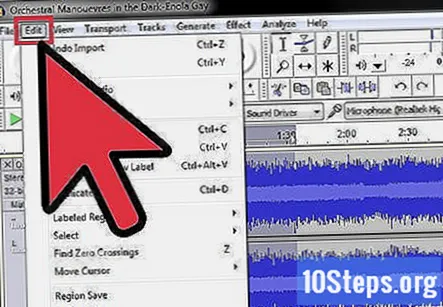
“பிளவு நீக்கு”, “சேர்”, “நகல்” மற்றும் “சைலன்ஸ் ஆடியோ” உள்ளிட்ட பிற எடிட்டிங் செயல்பாடுகளை அணுக “திருத்து” மெனுவைக் கிளிக் செய்க.
ஒத்த எடிட்டிங் பணிகளைச் செய்ய கருவிப்பட்டியில் உள்ள பிற செயல்பாடுகளுடன் பரிசோதனை செய்யுங்கள்.
- தேர்ந்தெடுக்கப்பட்ட பகுதியை மட்டும் வைத்திருக்க “டிரிம்” பொத்தானைக் கிளிக் செய்து மீதமுள்ள ஆடியோவை வெட்டவும்.
- தேர்ந்தெடுக்கப்பட்ட ஆடியோவை காலவரிசையில் இருந்து நீக்காமல் அமைதிப்படுத்த “அமைதி” பொத்தானைக் கிளிக் செய்க.
"விளைவு" மெனுவைக் கிளிக் செய்வதன் மூலம் உங்கள் ஆடியோவில் விளைவுகளைச் சேர்க்கவும், பின்னர் சூழல் மெனுவிலிருந்து "பிட்சை மாற்று" போன்ற விளைவுகளில் ஒன்றைக் கிளிக் செய்யவும்.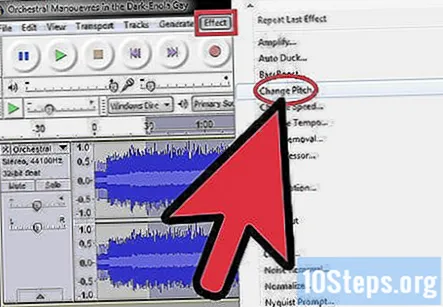
உங்கள் திருத்தப்பட்ட கோப்பை ஆடாசிட்டியிலிருந்து ஏற்றுமதி செய்ய “கோப்பு” மெனுவைத் தொடர்ந்து “ஏற்றுமதி” அல்லது “ஏற்றுமதி தேர்வு” விருப்பத்தைக் கிளிக் செய்க. குறிப்பு: “ஏற்றுமதி” முழு திருத்தப்பட்ட ஆடியோ கோப்பையும் ஆடாசிட்டி காலவரிசையிலிருந்து ஏற்றுமதி செய்யும். “ஏற்றுமதி தேர்வு” தற்போது தேர்ந்தெடுக்கப்பட்ட ஆடியோ பகுதியை மட்டுமே ஏற்றுமதி செய்யும். நீங்கள் எந்த வகையான எடிட்டிங் செய்தீர்கள் என்பதைப் பொறுத்து இரண்டு விருப்பங்களும் பயனுள்ளதாக இருக்கும். குறிப்பு - நீங்கள் மென்பொருளை வாங்கும் வரை உங்கள் திருத்தப்பட்ட கோப்பின் a.wav பதிப்பை மட்டுமே சேமிக்க முடியும். இலவச பதிப்பில் இதை an.mp3 கோப்பாக சேமிக்க முடியாது.
சமூக கேள்விகள் மற்றும் பதில்கள்
உதவிக்குறிப்புகள்
- ஆடியோ கோப்புகளைத் திருத்த ஆடாசிட்டியைப் பயன்படுத்துவது பற்றி மேலும் அறிய ஆடாசிட்டி டுடோரியல்கள் பக்கத்திற்குச் செல்லவும்.
- இது மைக்ரோசாப்ட் விண்டோஸில் ஆடாசிட்டி, மிக்ஸ்கிராஃப்ட் மற்றும் கேக்வாக் அல்லது மேக் கணினிகளில் ஆடாசிட்டி மற்றும் கேரேஜ் பேண்டிற்காக வேலை செய்கிறது.
- மேலும் தகவலுக்கு உங்கள் திட்டத்தின் உதவி கோப்பைப் பாருங்கள் அல்லது உங்களுக்கு கூடுதல் உதவி தேவைப்பட்டால்.
எச்சரிக்கைகள்
- பிற ஆடியோ எடிட்டிங் பயன்பாடுகள் அவற்றின் எடிட்டிங் அம்சங்கள், பொருந்தக்கூடிய தன்மை மற்றும் வரம்புகள் ஆகியவற்றின் அடிப்படையில் மாறுபடும்.